はじめに
今回はMod Organizer2でFNIS(Fores New Idles in Skyrim)を導入する方法について紹介していきます。
Mod Organizer2の導入がまだの方は以下の記事を参考にしてみてください。
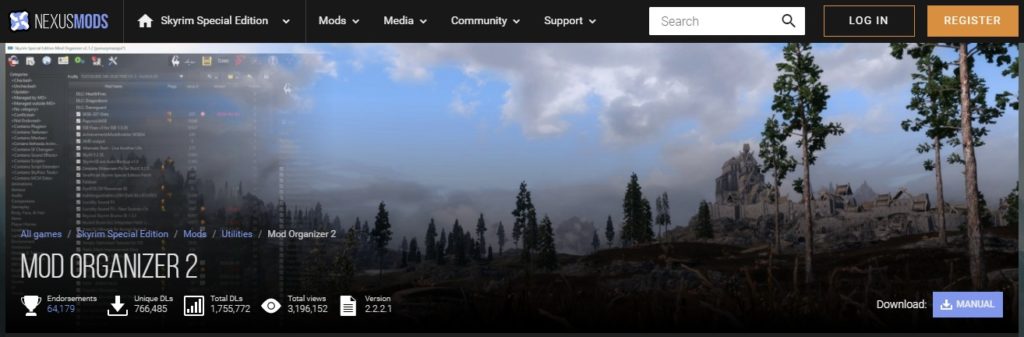
FNISとは
FNISとはアニメーション関連のModを追加するときに必要な前提Modのことです。
「SKSE」みたいにほぼ全てのModに必要なわけではなく、
あくまでアニメーション関連のModの導入に必要なツールなので、
導入予定Modの説明を確認して、「FNIS」が必要な場合のみ、導入してください。
FNISをダウンロード
Nexus ModsにあるFNISのページからダウンロードします。
「FILES」タブを開いて、「FNIS Behavior SE」にある「MOD MANAGER DOWNLOAD」か「MANUAL DOWNLOAD」のどちらかをクリックして、FNISをダウンロードしてください。
「MANUAL DOWNLOAD」でダウンロードした場合、ダウンロードしたファイルをMod Organizer2がインストールされたフォルダ内の「downloads」フォルダに移動してください。
また、導入予定のModに含まれているアニメーションが多くなると、通常のFNISではうまく処理できない可能性があります。
こんなときは「FNIS Behavior SE」の一個下にある「FNIS Behavior SE XXL」を導入してください。
このバージョンは32000個までのアニメーションを処理できます。
私の環境では、通常のFNISは処理できなかったので、「FNIS Behavior SE XXL」を導入します。
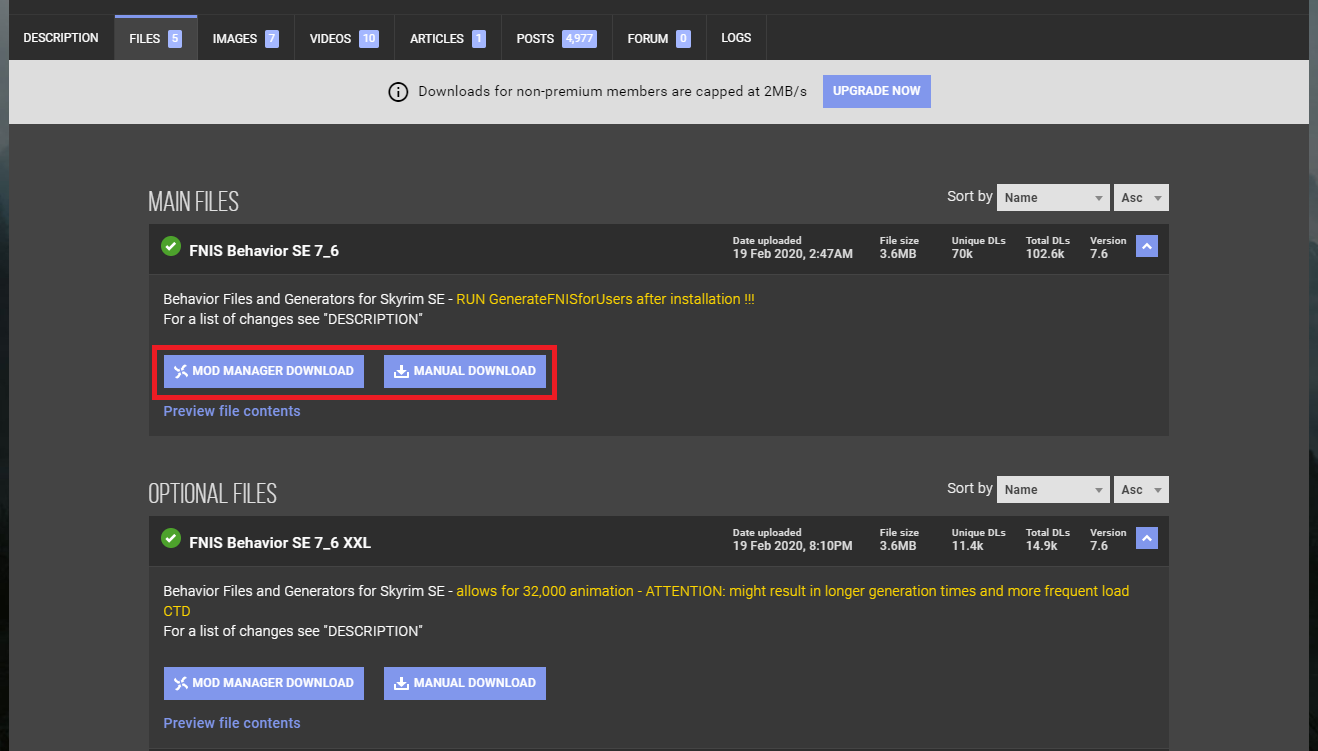
FNISを導入
Mod Organizer2を起動し、「ダウンロード」タブからFNISをダブルクリックして、インストールしてください。

「最上位にゲームデータがありません」というエラーが表示されますので、

「FNIS Behavior SE」の隣りにある「>」を押して、中身を表示させて、「Data」にマウスカーソルを当てて、右クリックして、「dataディレクトリとしてセット」をクリックしてください。

「良好」が表示されていることを確認して、「OK」を押してください。
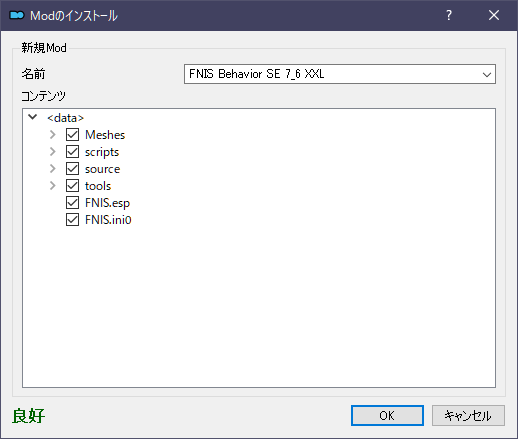
Mod Organizer2の左側にインストールしたFNISである「FNIS Behavior SE」という項目が新規追加されるので、チェックボックスにチェックをしてください。

Mod Organizer2の設定
ここからはMod Organizer2からFNISを起動できるように設定をしていきます。
Mod Organizer2のツール欄から、「編集」をクリックしてください。

以下の設定画面にある「+」をクリックして、「空を追加」を選択してください。
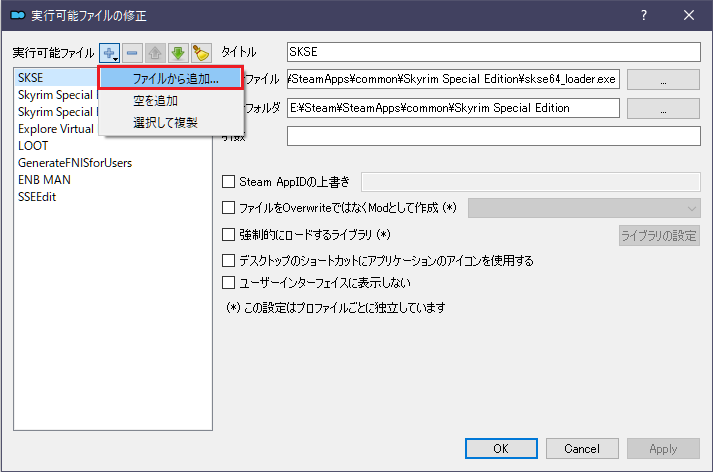
「実行可能ファイルを選択」画面から、FNISである「GenerateFNISforUsers.exe」を選択してください。
「GenerateFNISforUsers.exe」は以下のフォルダにあります。
Mod Organizer2がインストールされたフォルダ内の「mods」フォルダ\FNIS Behavior SE 7_6 XXL\tools\GenerateFNIS_for_Users
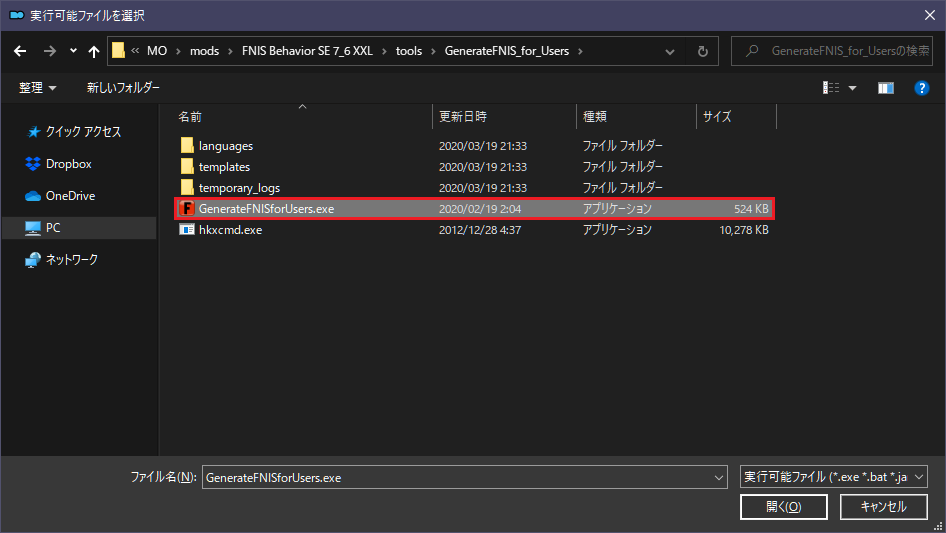
次の画面が表示されていることを確認して、「OK」をクリックしてください。
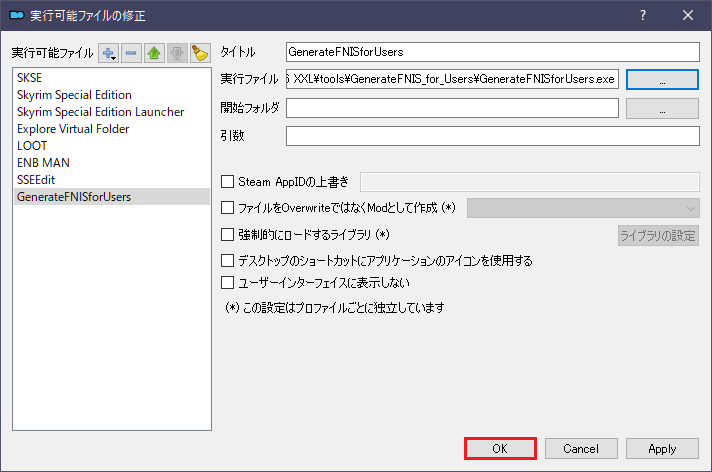
以上でMod Organizer2のツール欄に「FNIS」が追加されました。
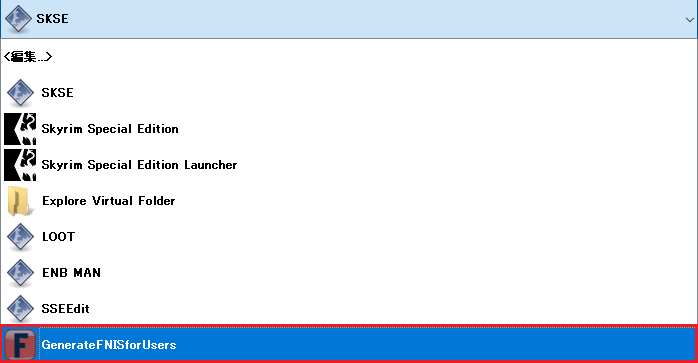
FNISを起動する場合はツール欄からFNISを選択し、「実行」をクリックしてください。

FNISの実行方法
FNISの実行画面は以下のようになります。
実行方法として、「Update FNIS Behavior」をクリックして、処理が終わるまで待ってから、「Consistence Check」をクリックしてエラーが無いことを確認して、「Exit」をクリックして終了します。
インストールしたModに応じて、下にあるチェックボックスにチェックをしてください。
FNISを実施するタイミングですが、FNISを必要とするModをインストール、もしくはアンインストールするたたびにFNISを実施してください。
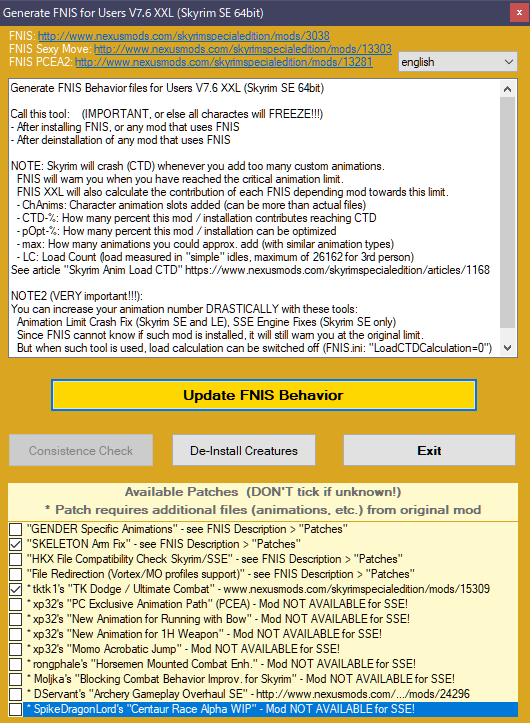
FNISを実行したら、Mod Organizer2の「Overwrite」にファイルが生成されます。

以下のようなファイルが生成されます。これらのファイルを適用していきます。
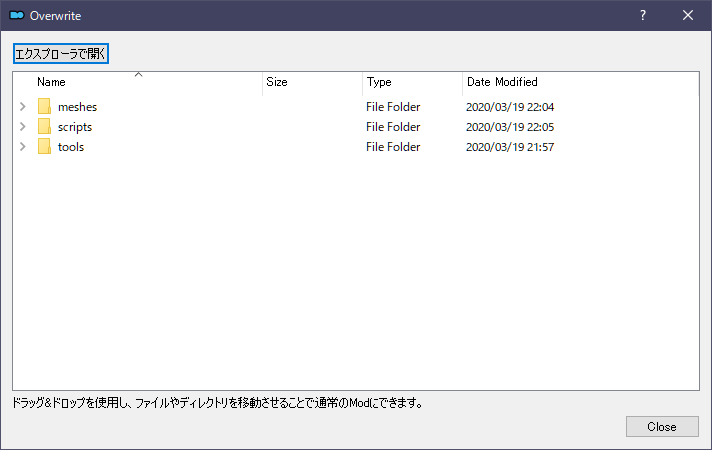
「Overwrite」にマウスカーソルを当てて、右クリックして「Modの作成」をクリックしてください。
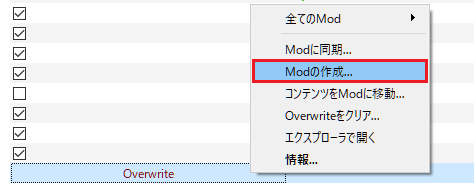
名前を適当に決めてください。
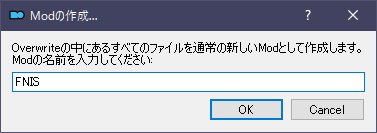
作成されたものにチェックをしてください。

少し面倒ですが、以上のような作業をFNISを必要とするModをインストール、もしくはアンインストールするたたびにFNISを実施してください。
お疲れさまでした。